앞서 우리는 당신이 가질 수있는 방법을 썼습니다 컬러 작업 표시 줄이지 만 Windows 10에서 제목 표시 줄은 흰색으로 유지 . 이것은 간단한 레지스트리 조정으로 수행 할 수 있습니다. Windows 10 1 주년 업데이트를 통해 Microsoft는 설정에 적절한 옵션을 추가 했으므로 레지스트리 편집이 더 이상 필요하지 않습니다. 어떻게 할 수 있는지 봅시다.
이 문서에 언급 된 옵션은 Windows 10 1 주년 업데이트의 새로운 기능입니다. 작동하려면 Windows 10 빌드 14316 이상이 설치되어 있어야합니다.
PC에서 TV로 Chromecast Kodi
컬러 작업 표시 줄을 활성화하지만 Windows 10에서 제목 표시 줄을 흰색으로 유지하는 방법
개인화-> 색상의 설정에 새로운 옵션이 있습니다. 그것은 당신을 허용합니다 컬러 작업 표시 줄을 활성화하지만 Windows 10에서 제목 표시 줄은 흰색으로 유지 . 다음을 수행하십시오.
- 열기 설정 앱 .
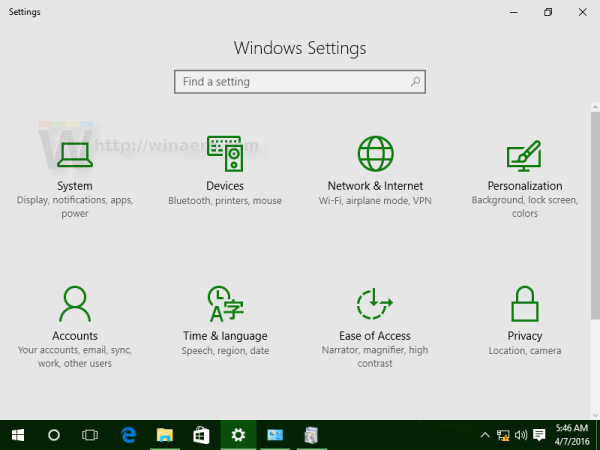
- 개인화-> 색상으로 이동하십시오.
- 페이지 하단으로 스크롤하여 옵션을 찾습니다. 시작, 작업 표시 줄 및 관리 센터에 색상 표시 . 이 옵션을 활성화하십시오.
- 이제 옵션을 비활성화하십시오. 제목 표시 줄에 색상 표시 . 흰색 제목 표시 줄을 얻으려면이 옵션을 비활성화해야합니다.
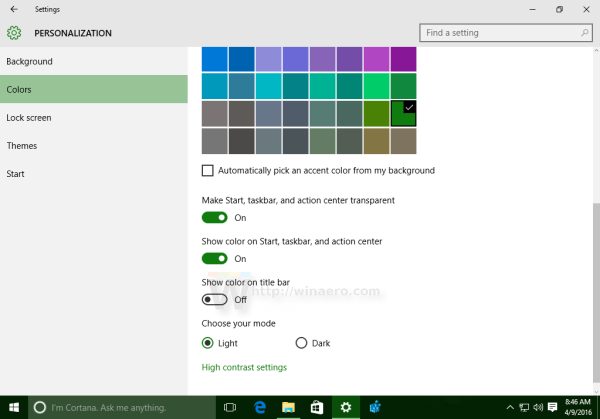
변경 사항은 즉시 적용됩니다. 실제 모습보기 :
snapchat에서 더 많은 색상을 얻는 방법

 그게 다야.
그게 다야.

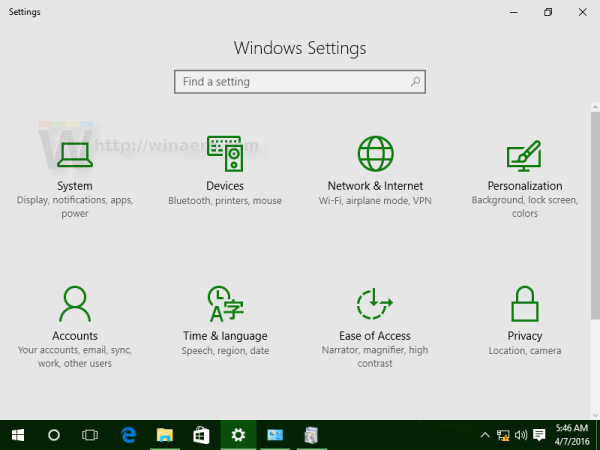
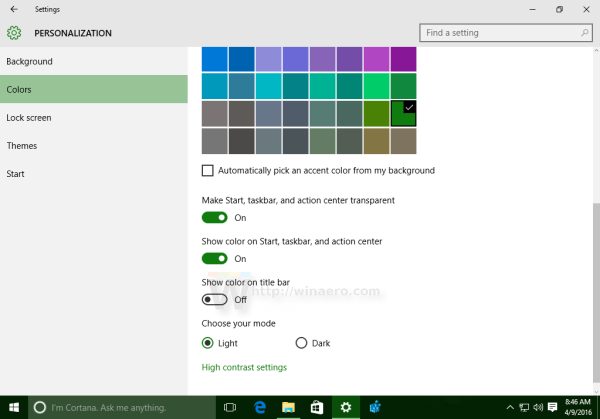


![백그라운드 및 포그라운드 동기화 Android란 [설명]](https://www.macspots.com/img/blogs/79/what-is-background-foreground-syncs-android.jpg)





